調子の悪かったPCのグラフィックボードが遂に映像を出力しなくなったため、思い切って4K化にしました。
経緯
10年程使用していたPCもそろそろあちこちガタが出てくる時期で実際にガタも出ており、他に使用しているラップトップPC(DELL XPS13)も4Kのため、一新しました。
このような感じで白い帯が出たままになったり、ブロックノイズが頻繁に発生しフリーズすることが多かったです。

Amazonの自作PCパーツ クーポンセール 1月31日まで

構成
PCケースと電源、DVDスーパーマルチドライブは流用なので今回の構成だと液晶ディスプレイ込みで16万円程でした。
本体のみだと13万円ちょっとです。
ゲームはしないので私の使い方では十分だと思います。
パーツはツクモかAmazonで購入しました。
ツクモはパーツが安いのでおすすめです。
| メーカー | 製品名 | 価格 | |
| ケース | 流用 | ||
| 電源 | KEIAN | 650W | |
| 光学ドライブ | 日立LG | HL-DT-ST DVDRAM GH22NS40 | |
| ディスプレイ | JAPANNEXT | JN-T2888UHDR [28型4K HDR対応LED液晶モニター] | 26,980円 |
| マザーボード | MSI | MEG X570 UNIFY | 33,000円 |
| CPU | AMD | Ryzen 9 3900X With Wraith Prism cooler | 55,200円 |
| メモリ | CORSAIR | CMK32GX4M2D3200C16 [16GB ×2] | 12,973円 |
| M.2 SSD | Crucial | P1 CT1000P1SSD8JP | 10,980円 |
| グラフィックボード | ASUS | DUAL-RX5500XT-O8G-EVO | 21,978円 |
| DisplayPortケーブル | ベストクリック | DisplayPortケーブル 1.8m | 1,109円 |
| EPS12V用電源変換ケーブル | AINEX | PX-009A | 583円 |
| USBケーブル | Foxsun | C to C USB 3.1(Gen2) | 699円 |
| ACアダプタ | Anker | PowerPort Atom III 60W | 2,000円 |
パーツ類
マザーボード
MEG X570 UNIFY
マニュアルは各国語で掲載されているため安心して組み立てられます。
以前使用していたマザーボードはMSIのX58 Proで1、2年前に同じ基板に交換した以来の購入でした。
X58 ProはSATAが6つありX570は4つに減っているので、その点は少し残念ですがM.2に移行すればあまり問題ないかもしれません。
X58 ProはM/Bへの電源供給が8ピンだったのがX570は8ピン×2が必要だったため、ペリフェラル端子から変換ケーブルで8ピンを作成しました。

| ソケット | Socket AM4 |
| チップセット | AMD X570 |
| フォームファクター | ATX |
| PCI Express x16 | 3 |
| PCI Express x1 | 2 |
| メモリスロット(DDR4) | 4 |
| 最大メモリ容量 | 128GB |
| SOUND機能 | 7.1ch |
| LAN機能 | 有線:2.5GbE×1、無線:11a/b/g/n/ac/ax、BT5.0 |
| SATA 6Gb/s | 4 |
| RAID機能 | 0/1/10 |
| USB3.2 Gen2 | TypeA ×3、TypeC ×2 |
| USB3.2 Gen1 | 6 |
Bluetooth、Wi-Fi 6(2400Mbps)にも対応しています。
有線LANは2.5Gbpsです。

Wi-Fi
5GHz帯でドコモのHW-01Lで速度測定をするとDLは100Mbpsを超える速度でした。

誤差の範囲かもしれませんが、付属のアンテナを取り付けると少し速度が上がりました。

Bluetooth
ソニーのワイヤレスノイズキャンセリングヘッドホン WH-1000XM4 で使用してみました。
PCケースがシールドになっているのか、Wi-Fiの電波が干渉するのかPCから少しずれるとノイズが乗りやすかったです。
1mほど離れると接続が切れます。
PC周辺で使うことを想定しているのでしょうか。
私の環境が良くないのかもしれまえせんが近距離でしか使用できませんでした。
BIOS
BIOS起動画面です。
最近のBIOSはマウスで操作ができるので助かります。
MSIのマザーボードは電源さえ供給されていればCPUもメモリも無い状態でUSBメモリからBIOSのアップデートができるようです。

CPU
CPUクーラーは付属している方が良かった(CPUクーラーの交換を必要とする高負荷の作業はしない)のでRYZEN 9 3900Xを購入しました。
OC(オーバークロック)をしたい方は3900XTを購入してください。
最近のCPUはCPUグリスが初めから塗布されていることに驚きました。
あまり性能は良くないとのことですが、連続で高負荷になるようなことをしなければ十分だと思っています。
軽く触ったくらいでは手に付きませんでした。
PCケースのダクトが長さが5段階に調節できることを初めて知りました。
目一敗縮めてもCPUクーラーにギリギリ干渉するため、後ほど耐水ペーパー等で削ろうかと考え中です。

20周年記念のステッカーが付属していました。

グラフィックボード
ASUSのDUAL-RX5500XT-O8G-EVO
外箱とは別に中は化粧箱できれいな箱にグラフィックボードが入っていました。
一つ端子のネジが緩んでいたのが残念でした。
締め直せば済む問題で機能に影響はありません。
初音ミクのマウスパッドがおまけで付属していました。
(限定10個)

メモリ
M/Bにはスロットが4つあります。
今回2つのスロットを使用してもあと2つ拡張できます。
メモリの低廉化に驚いています。

ストレージ M.2 SSD
P1 CT1000P1SSD8JP
M/Bには3つのM.2 SSDスロットあり、今回1つのスロットだけ使用しました。
スロット1が22110か2280、スロット2、3が2280です。

M.2 SSDへのクローンやデータコピーはCrucialのHPから無料でダウンロードできます。
液晶ディスプレイ
JN-T2888UHDR [28型4K HDR対応LED液晶モニター]
以前使用していたWUXGAのディスプレイよりかなり軽くなっています。
ドット抜けもなくキレイに表示できています。
端子はHDMI×3、DisplayPort×1です。

HDMIもDisplayportも両方問題なく使用できました。

起動後
リテールファンもグラフィックボードもキラキラ光っています。
ケースが透明ではないため、光っている様子が見えません。

特に問題なくWindowsの起動画面もキレイに表示されました。

M.2のクローン時にMBRからGPTに変換したため、BIOSからUEFIに変更しました。
まとめ
最近のM/Bの多機能化やメモリの低価格化等に驚いています。
PCの使い方は人それぞれですが私にとってはやはり4Kにすると複数ウィンドウを開きながらの作業が捗るので解像度は重要だと感じます。
しばらくは急なフリーズやリブート等の不具合から解放されるのが大きいです。
4K化に最低限必要なものはディスプレイとグラフィックボード、HDMIかDisplayPortのケーブルです。
古いPCだと電源の容量や内部ケーブルが足りない場合もあるので、交換前にチェックをしてください。
低解像度で頑張っている方は「4K化」も視野に入れご検討ください。












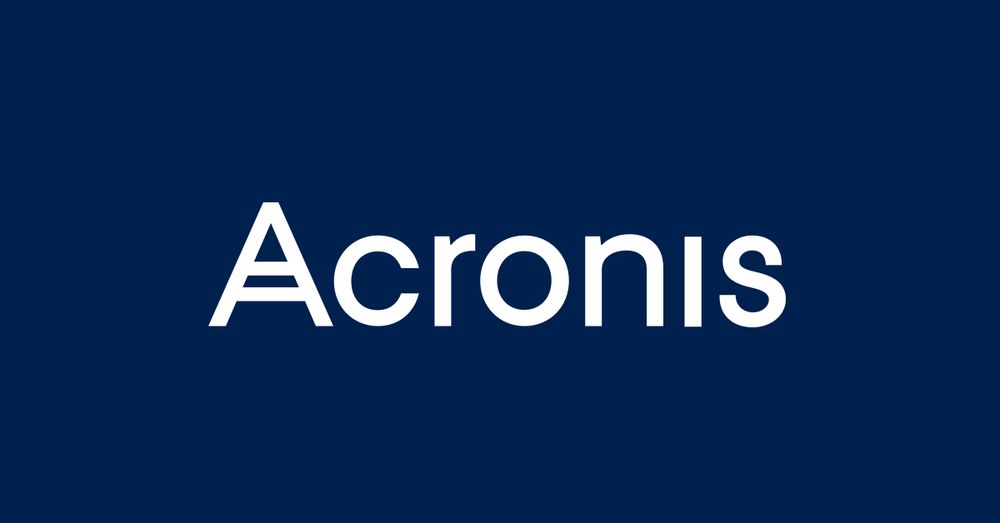


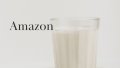

コメント